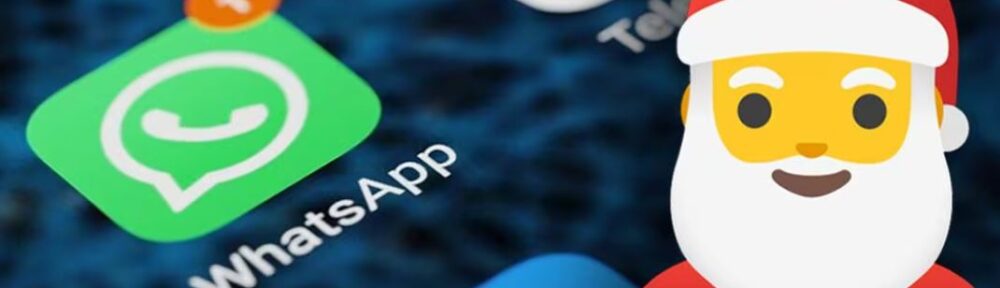La plataforma de mensajería online de Meta, WhatsApp, lanza el «modo navideño» para estas fiestas, el cuál te permite hacer que «llegue la Navidad» a nuestros chats de contactos. Te contamos cómo activar este truco para descubrir nuevos usos y sorprender a tus contactos.
WhatsApp en modo navideño: paso a paso
Para crear un avatar de Papá Noel en WhatsApp, sigue estos pasos:
Abre la aplicación de WhatsApp en tu smartphone.
Toca los tres puntos ubicados en la esquina superior derecha y selecciona «Ajustes».
Entre las opciones disponibles, elige «Avatar».
Crea tu avatar lo más parecido a Papá Noel utilizando las opciones disponibles.
Para la piel, selecciona el color de tu preferencia.
Para el cabello y barba, elige el color blanco.
En la sección «Accesorios de cabeza», selecciona el gorro con una bola al final y cámbialo al color rojo.
Agrégale gafas redondas.
Selecciona la ropa más parecida al traje de Papá Noel.
Una vez hecho esto, pulsa en «Listo».
Tu avatar de Papá Noel estará listo para ser usado en la aplicación.
Contraseña en WhatsApp Web para que nadie vea lo que escribís: paso a paso para activarla
Cuál es la función para ponerle clave a WhatsApp
Se trata de una opción de seguridad, llamada «Bloqueo de pantalla» con contraseña. Esta medida se implementó para resguardar y conferir mayor privacidad a la información de tus conversaciones. Al utilizar momentáneamente el servicio en navegadores compatibles, ya no será necesario cerrar la sesión ni llevar a cabo el engorroso procedimiento de escanear el código QR, ni tampoco suspender tu computadora portátil.
Este bloqueo de cuenta es posible tanto en la aplicación móvil como en WhatsApp Desktop. Únicamente faltaba que estuviera disponible en la versión web, lo que significa que ya no será necesario recurrir a WA Web Plus, una extensión para Google Chrome. Antes de iniciar, es esencial aclarar que esta nueva herramienta se encuentra en el programa beta de WhatsApp.
Cómo proteger tu WhatsApp Web con una contraseña, paso a paso
En primer lugar, pasa a la versión beta en WhatsApp Web.
Vinculá tu cuenta y hacé clic en el ícono de los tres puntos situado en la esquina superior derecha.
Se desplegará un menú con varias opciones, seleccioná «Configuración».
Clickeá en «Ayuda» > «Unirse a la versión beta» > y luego actualizá la página.
Una vez hecho esto, para activar el bloqueo de pantalla, tenés que hacer clic en «Privacidad» > «Bloqueo de pantalla» y seleccioná la casilla correspondiente.
Creá una contraseña de entre 6 y 128 caracteres y poné «Ok».
Elegí el intervalo de tiempo para el bloqueo por inactividad: 1 minuto, 15 minutos o una hora.
Cuando transcurra el tiempo establecido, solo tendrás que ingresar la contraseña para desbloquear la pantalla
Fuente: Ámbito